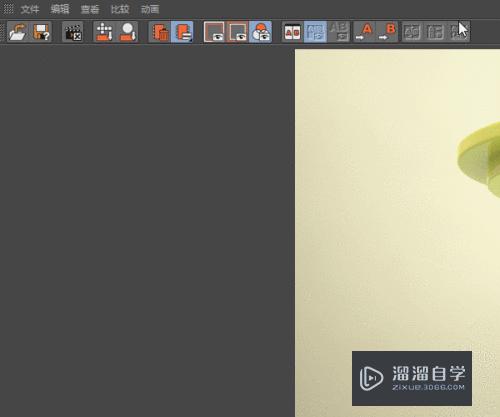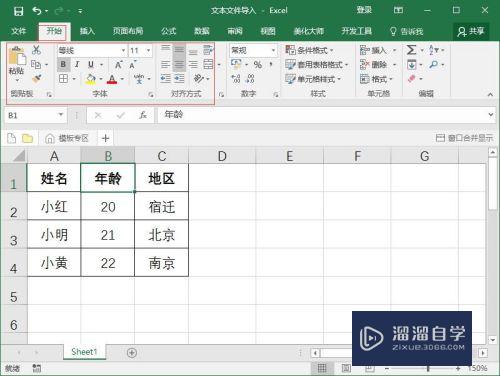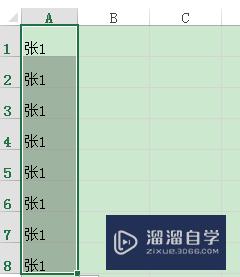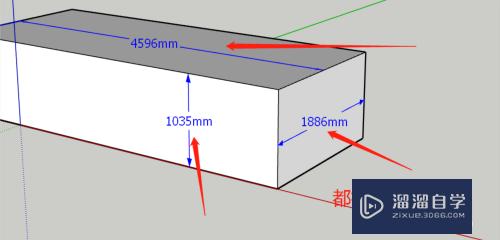C4D如何制作钟摆动画(c4d如何做钟表)优质
C4D是一款杰出的3D表现软件。通过建模。动画。渲染。角色。粒子以及插画等模块可以做出非常炫酷的三维动画。很多场景里面。我们会制作时钟摇摆的动画。或者其他物体摇摆的效果。那么C4D如何制作钟摆动画?一起来学习一下吧!
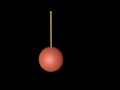
工具/软件
硬件型号:戴尔DELL灵越14Pro
系统版本:Windows7
所需软件:C4D R20
方法/步骤
第1步
我们先做钟摆的中间的挂绳或挂杆。制作方法也很简单。使用扫描工具就可以做到。先用画笔工具绘制一条直线。然后和圆环搭配做成一个实体的杆
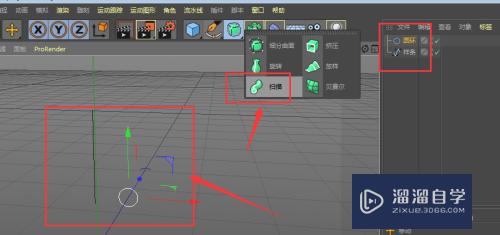
第2步
如图。这样设置一下。就可以将刚才的样条线变成了实体的杆
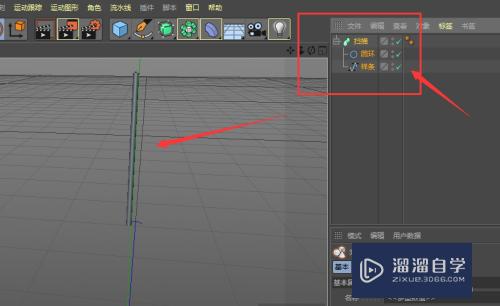
第3步
再创建一个球体。可以在正视图中将球体和杆对齐。根据多个不同视图模式下降杆和球体正对齐
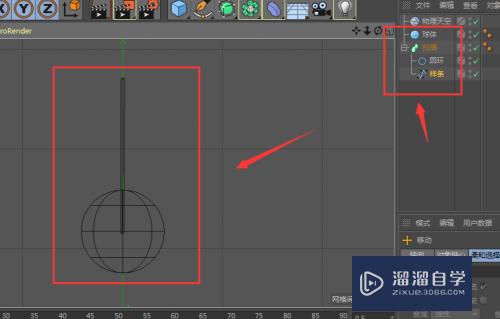
第4步
将所创建的球体和杆全部选中。然后点击打开右键。选择链接对象加删除。将他们合并为一个整体
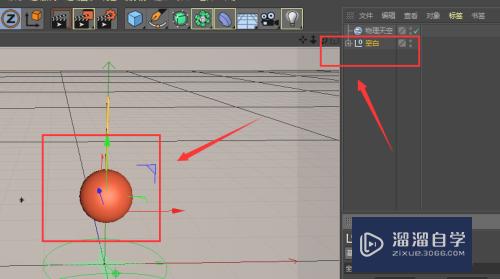
第5步
如图。将他们合并成一个整体后。将坐标位置调整到最顶端位置

第6步
然后开始设置时间轴帧动画。开始位置记录帧

第7步
然后旋转一定角度。再设置一个帧数

第8步
根据不同的位置设置每个帧数。最后观看效果。可以再继续调整。最后导出动画。

以上关于“C4D如何制作钟摆动画(c4d如何做钟表)”的内容小渲今天就介绍到这里。希望这篇文章能够帮助到小伙伴们解决问题。如果觉得教程不详细的话。可以在本站搜索相关的教程学习哦!
更多精选教程文章推荐
以上是由资深渲染大师 小渲 整理编辑的,如果觉得对你有帮助,可以收藏或分享给身边的人
本文标题:C4D如何制作钟摆动画(c4d如何做钟表)
本文地址:http://www.hszkedu.com/61829.html ,转载请注明来源:云渲染教程网
友情提示:本站内容均为网友发布,并不代表本站立场,如果本站的信息无意侵犯了您的版权,请联系我们及时处理,分享目的仅供大家学习与参考,不代表云渲染农场的立场!
本文地址:http://www.hszkedu.com/61829.html ,转载请注明来源:云渲染教程网
友情提示:本站内容均为网友发布,并不代表本站立场,如果本站的信息无意侵犯了您的版权,请联系我们及时处理,分享目的仅供大家学习与参考,不代表云渲染农场的立场!